Como corrigir o erro do iTunes 1667 no iPhone
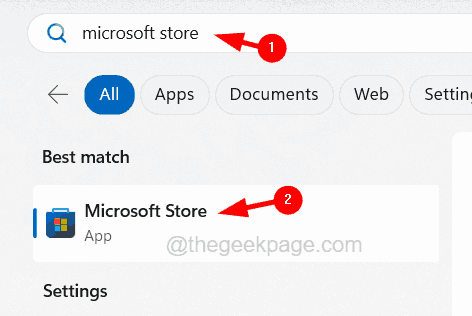
- 4755
- 1352
- Robert Wunsch DVM
A maioria das pessoas como prática de backup transferindo seus arquivos de iPhones para PC/Mac, caso se perdem devido a alguns motivos óbvios. Para fazer isso, eles precisam conectar seus iPhones ao PC/Mac por meio de um cabo Lightning. Muitos usuários do iPhone receberam um erro 1667 enquanto tentam conectar seus iPhones a um computador para sincronizar arquivos entre eles. Existem razões bastante potenciais por trás desse erro e podem ser falhas internas em computadores ou iPhones, cabos de raios quebrados ou danificados, aplicativo desatualizado do iTunes para sincronizar os arquivos, software antivírus criando um problema, não atualizando o sistema operacional do computador, etc.
Neste post, vamos explicar a você como você pode resolver esse erro de maneira fácil e eficiente usando as soluções abaixo.
Índice
- Correções iniciais
- Solução 1 - Limpe o espaço no seu iPhone
- Solução 2 - Verifique o cabo Lightning e a porta
- Solução 3 - Atualize seu aplicativo iPhone e iTunes
- Solução 4 - Redefina o seu iPhone de fábrica
Correções iniciais
- Reinicie seu iPhone e computador. Essas coisas geralmente acontecem por causa de falhas de software dentro do sistema ou dispositivos.
- Atualize o sistema operacional do seu computador. Verifique se o Windows ou MacOS estão em sua versão mais recente, pois os desatualizados causam muitos erros, incluindo o mencionado acima neste artigo.
- Verifique a conexão à Internet no seu iPhone e computador também.
- Você tem algum software antivírus forte instalado no seu computador? Sim? Então isso pode tratar seu iPhone como um risco potencial e o proíbe de conectar e, portanto, o erro. Portanto, desative o software antivírus temporariamente em seu computador e veja se isso ajuda.
- Só para garantir que o próprio iPhone não esteja causando esse erro, você deve tentar conectar seu iPhone a qualquer outro computador que esteja em uma condição perfeita de funcionamento.
Solução 1 - Limpe o espaço no seu iPhone
Quando você tenta conectar seu iPhone a um computador e abrir o iTunes, ele primeiro verifica as atualizações e imediatamente lança um erro se não houver espaço para atualizar seu iPhone com a atualização mais recente.
Portanto, recomendamos que nossos usuários tentem excluir qualquer um dos arquivos indesejados que estão ocupando o espaço. Se não for possível, transfira esses arquivos para outro dispositivo ou faça backup via iCloud. Atualize sua capacidade da conta do iCloud para fazer backup de mais arquivos.
Quando você tiver espaço suficiente no seu iPhone, tente novamente para conectar -se a um PC/Mac via iTunes sem nenhum erro.
Solução 2 - Verifique o cabo Lightning e a porta
Geralmente, esses erros ocorrem em qualquer sistema enquanto você está tentando conectar seu iPhone a um PC/Mac devido a um cabo de raio ou problemas de porta.
Em primeiro lugar, sugerimos que você verifique o cabo Lightning que está usando para se conectar para qualquer dano ou se está quebrado. Se sim, tente substituí -lo por um novo cabo Lightning. Certifique-se de obtê-lo da loja autorizada da Apple para evitar obter as duplicadas de terceiros. Além disso, verifique se a porta do seu computador, onde você conecta o cabo Lightning, está em ordem de funcionamento.
Solução 3 - Atualize seu aplicativo iPhone e iTunes
Etapa 1: Abra o Microsoft Store em seu sistema pressionando o janelas chave e digitação Microsoft Store.
Etapa 2: agora selecione o Microsoft Store aplicativo dos resultados da pesquisa como mostrado abaixo.
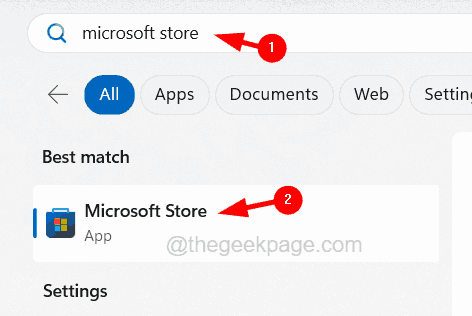
Etapa 3: Depois que o aplicativo abrir, digite iTunes Na barra de pesquisa no topo.
Etapa 4: selecione o iTunes aplicativo dos resultados suspensos.
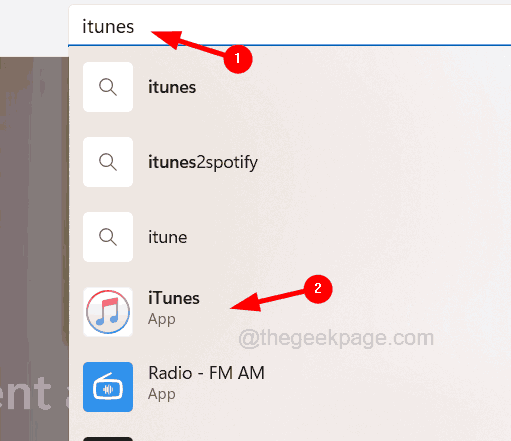
Etapa 5: Isso abre a página do iTunes.
Etapa 6: se mostrar Atualizar, Clique nele para começar a atualizá -lo.
Etapa 7: Caso contrário, ele apenas exibirá Abrir, o que significa que está em sua versão mais recente.
OBSERVAÇÃO: Se você tiver problemas com seu aplicativo Microsoft Store no seu sistema Windows, poderá fazer o download do iTunes no site da Apple.
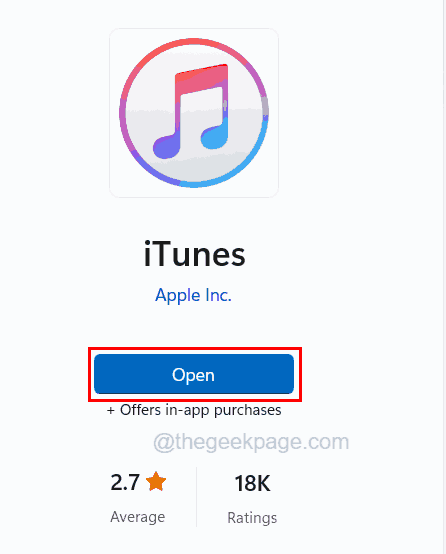
Etapa 8: para atualizar o iTunes no Mac, abra o iTunes aplicativo primeiro.
Etapa 9: então vá para o Ajuda e clique Verifique se há atualizações do menu suspenso.
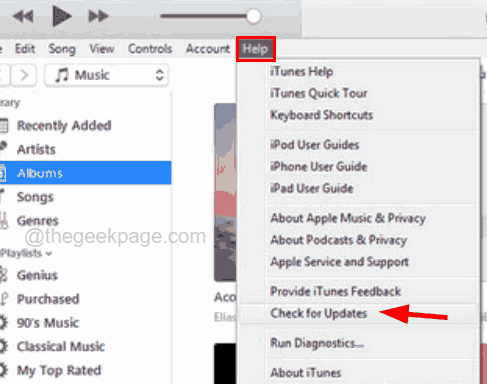
Etapa 10: depois disso, faça as instruções necessárias na tela.
Etapa 11: Depois de atualizar o aplicativo iTunes, agora é hora de atualizar o iPhone iOS também.
Etapa 12: para fazer isso, vá para o Configurações página e clique em Em geral.
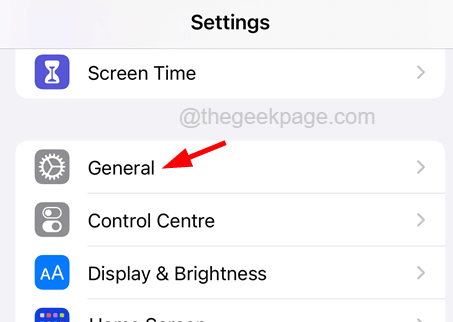
Etapa 13: depois navegue para Atualização de software E espere até que carregue.
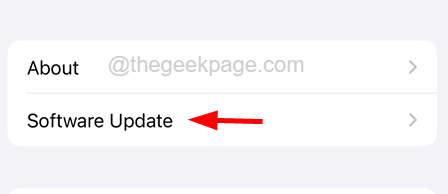
Etapa 14: se mostrar alguma atualização disponível, clique Baixar e instalar.
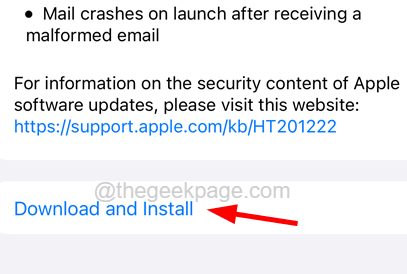
Solução 4 - Redefina o seu iPhone de fábrica
Quando existem alguns arquivos corruptos teimosos de detectar, é melhor redefinir o seu iPhone para limpar este erro.
Etapa 1: Para isso, você precisa ir para o Configurações aplicativo no seu iPhone.
Etapa 2: role para baixo e então você pode ter que escolher o Em geral Configurações clicando nele.
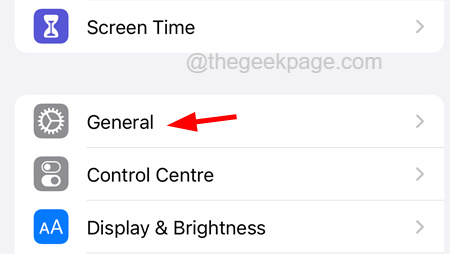
Etapa 3: agora navegue para o Transferir ou redefinir iPhone opção no fundo.
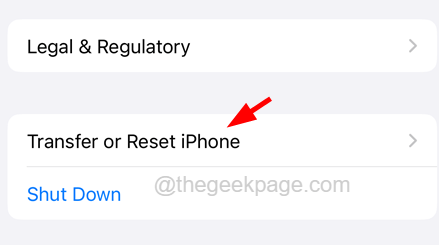
Etapa 4: depois disso, clique Apague todo o conteúdo e configurações.
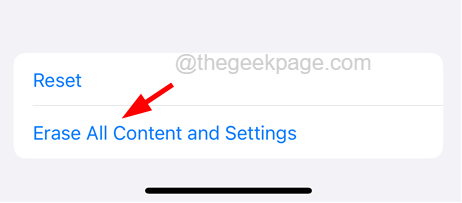
Etapa 5: Clique no Continuar opção no fundo.
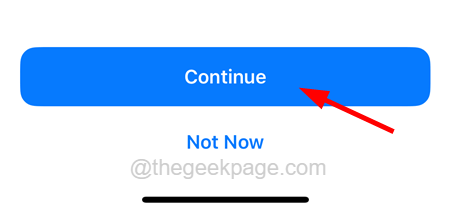
Etapa 6: agora siga as instruções na tela para concluir o processo de redefinição rígida.
Etapa 7: Quando terminar, tente iniciar seu iPhone e você sentirá que está usando o iPhone como fez a primeira vez.
Etapa 8: tente conectar seu iPhone a um computador e veja se o erro aparece ou não.
- « O Windows interrompeu este dispositivo porque relatou problemas com o código de erro Bluetooth 43
- Como jogar som no fone de ouvido e alto -falante ao mesmo tempo »

